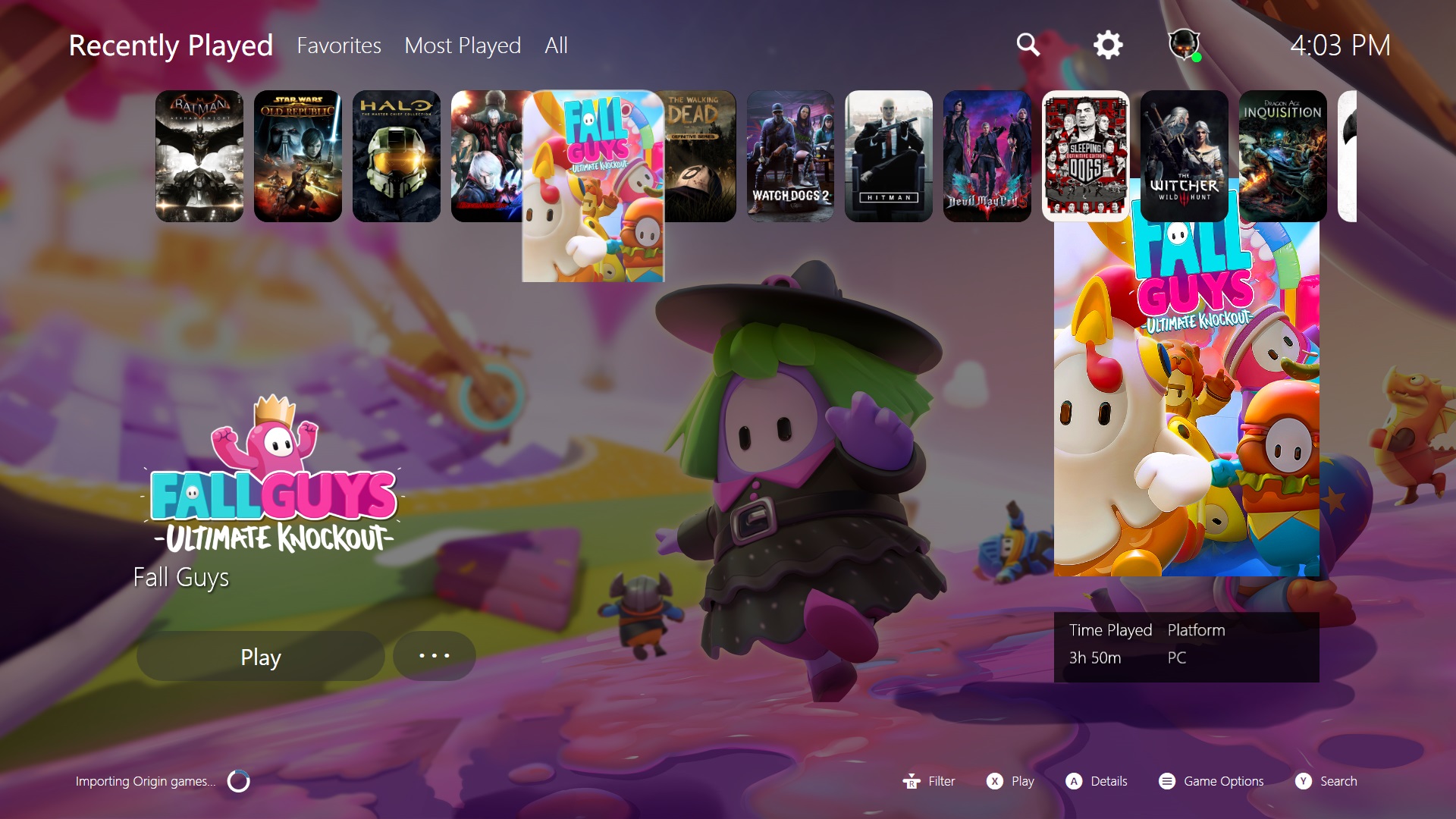Como tornar a interface de jogos de computador semelhante à interface do PlayStation 5, veja como
Já pensou em tornar a interface dos seus jogos de computador parecida com a do PlayStation 5? Por meio deste relatório de instruções, conseguiremos isso para tornar a interface do seu jogo mais vibrante do que nunca.
Talvez a interface principal nos dispositivos domésticos seja um dos fatores mais proeminentes que fazem o jogador sentir seu desejo de jogar o jogo e revisar facilmente o jogo, e é isso que os usuários de PC que trabalham com jogos sentem falta como se fossem aplicativos distribuídos aleatoriamente em na área de trabalho ou entre outros arquivos, mas isso mudará a partir de agora.
Através deste novo e emocionante aplicativo, você poderá tornar a interface de seus jogos de PC muito semelhante à interface do PlayStation 5, e isso contribuirá muito para facilitar os jogos e o desejo de jogar continuamente.

Como tornar a interface dos jogos de PC semelhante à interface do PlayStation 5?
- Através do link a seguir, baixe o aplicativo Play Nite.
- Instale o aplicativo em seu PC.
- Após instalar o aplicativo, abra-o e vá até o ícone do console no canto superior esquerdo.
- Clique na guia do console, adicione um jogo e verifique o arquivo de pasta de digitalização.
- Ele localizará todos os arquivos dos jogos instalados em seu computador.
- Agora é só selecionar os ícones para iniciar os jogos na lista que aparece na sua frente.
- Após selecioná-lo, clique em Adicionar Jogo.
Agora que os jogos instalados no dispositivo foram adicionados, fecharemos o programa completamente e pressionaremos o . botão F11 No teclado, onde o programa será aberto com uma interface contendo todos os jogos que foram selecionados nas etapas anteriores.
Agora, chegamos às etapas que tornarão a interface de jogos semelhante à interface do PlayStation 5, que será a seguinte:
- Na interface que aparece à sua frente para o novo aplicativo, vá para o ícone do console no canto superior direito.
- Um novo menu aparecerá, vá para Configurações.
- Em seguida, a segunda opção, Visuals.
- Um novo menu será aberto, ao lado de Tema em vez de Padrão, escolhemos PS5ish no menu suspenso.
- Para alterar o plano de fundo, selecionamos Mostrar plano de fundo e posicionamos o cursor.
Agora fechamos o aplicativo completamente e depois o reabrimos pressionando o botão F11 no teclado, onde o aplicativo aparecerá com a nova interface semelhante à interface do PlayStation 5.
As interfaces são fornecidas na forma de modelos que imitam as interfaces de outros jogadores, como Nintendo Switch, PlayStation 3 e outros. Você pode baixar essas interfaces através de fóruns que podem ser acessados através do mecanismo de busca do Google.
Aproveite seus jogos agora de uma maneira nova e mais animada.